pytania i odpowiedzi
ekspert online - ogólne informacje
Najczęstszą przyczyną tego problemu jest niewystarczająca przepustowość, zbyt duże opóźnienie na łączu internetowym bądź duże obciążenie stacji. W celu poprawienia tego stanu należy wyłączyć inne aplikacje oraz ograniczyć aktywność sieciową (np. wyłączyć programy do ściągania plików bądź odtwarzacze materiałów multimedialnych w Internecie). Jeśli komputer, z którego korzystasz wykorzystuje inny system niż Windows XP, Windows 7 lub Windows 8, mogą pojawiać się problemy z przekazem wideo. Aby zminimalizować wpływ problemów należy zainstalować najnowsze aktualizacji dla systemu operacyjnego. Pełną listę wspieranych systemów operacyjnych znajdziesz na stronie o usłudze Ekspert online.
Minimalna konfiguracja sprzętowa komputera do korzystania z usługi Ekspert online to:
- Pamięć operacyjna: 2GBRAM
- Procesor: 1.6 GHzCore Duo
Po nawiązaniu połączenia konieczne jest włączenie mikrofonu poprzez wybór ikony mikrofonu w lewym dolnym rogu okna rozmowy. Na niektórych stacjach sterowanie dźwiękiem i obrazem we wtyczce Microsoft Silverlight może być wyłączone przez administratora stacji. W celu zmiany tego stanu należy w rejestrze aplikacji zmienić wartość parametru „AllowwebCam” na „1”. Wykonuje się to poprzez wybór kolejno opcji:
1. Start => Uruchom -> wpisanie „regedit”
2. W menu po lewej stronie należy podświetlić „Mój komputer”
3. Następnie należy wybrac wyszukanie, np. poprzez skrót CTRL+F, a następnie należy wpisać „AllowwebCam”
4. Zmienić wartość na „1”
W celu zmiany urządzenia wyjściowego, należy wybrać ikonę konfiguracji w lewym dolnym rogu ekranu i wskazać odpowiednie urządzenie. W przypadku braku takiej możliwości należy w panelu sterowania wybrać „Dźwięki i urządzenia audio” i na zakładce „Audio” wskazać odpowiednie urządzenie domyślne z listy rozwijanej.
Na liście tematów pomocy pojawiają się tylko najistotniejsze opcje, odnoszące się do posiadanych przez Ciebie produktów i usług.
W celu uzyskania informacji o nowych produktach, połącz się w Ekspertem online.
W celu zwiększenia siły głosu w rozmowie z Ekspertem online należy w pierwszej kolejności wybrać ikonę głośnika w lewym dolnym rogu ekranu. Jeśli ustawienie głośności na maksimum nie pomaga, należy ustawić głośność systemową poprzez wybór ikony głośnika w prawym dolnym rogu ekranu, na pasku Windows, następnie zwiększenie odpowiedniej pozycji.
Niektóre kamery (w szczególności starsze modele) nie współpracują poprawnie z wtyczką Miscrosoft Silverlight. Aby wyeliminować ten problem, należy zainstalować najnowsze sterowniki do kamery.
Po nawiązaniu połączenia konieczne jest włączenie mikrofonu poprzez wybór ikony mikrofonu w lewym dolnym rogu okna rozmowy. Na niektórych stacjach sterowanie dźwiękiem i obrazem we wtyczce Microsoft Silverlight może być wyłączone przez administratora stacji. W celu zmiany tego stanu należy w rejestrze aplikacji zmienić wartość parametru „AllowwebCam” na „1”. Wykonuje się to poprzez wybór kolejno opcji:
1. Start => Uruchom -> wpisanie „regedit”
2. W menu po lewej stronie należy podświetlić „Mój komputer”
3. Następnie należy wybrac wyszukanie, np. poprzez skrót CTRL+F, a następnie należy wpisać „AllowwebCam”
4. Zmienić wartość na „1”
Minimalna przepustowość łącza dla rozmowy wideo to 1 MB/s pobieranie, 256 Kb/s wysyłanie.
Minimalna przepustowość łącza dla rozmowy audio to 256 Kb/s pobieranie, 124 Kb/s wysyłanie.
Nie jest możliwe odpinanie i przypinanie mikrofonu lub kamery w trakcie rozmowy. Po wykonaniu tych czynności przypadkowo, kontynuuj rozmowę w kanale czat lub nawiąż rozmowę ponownie.
Wynika to z faktu, że jakość łącza, z którego się łączysz (przepustowość lub opóźnienie) pogorszyło się i w celu zapewnienia jak najlepszego przekazu głosowego, sygnał wideo został usunięty. W przypadku polepszenia parametrów łącza sygnał wideo jest wznawiany.
Powodem tego stanu może być ustawienie blokady wyskakujących okienek w przeglądarce internetowej. W celu uruchomienia aplikacji należy zezwolić przeglądarce na otwarcie zablokowanego okna.
Jeśli wykonujesz próbę połączenia poprzez wybór eksperta ds. nowych produktów, wykonaj próbę wybierając eksperta ds. wsparcia w obsłudze konta. Następnie na ekranie informującym o braku wsparcia dla systemu operacyjnego wybierz opcję „Kontynuuj”.
System operacyjny komputerów firmy Apple nie jest jeszcze wspierany przez usługę Ekspert online.
W przypadku komputerów, które są zlokalizowane w sieciach firmowych, istnieje prawdopodobieństwo, że administrator sieci zablokował dostęp do portów dedykowanych do transmisji audio/wideo (port 4504 dla ruchu wychodzącego). W tym przypadku najlepszym rozwiązaniem jest odblokowanie tych portów.
W sytuacji kiedy nie będzie to możliwe aplikacja próbować będzie połączyć się z Ekspertem online wykorzystując do tego celu inne rodzaje portów. Pula alternatywnych portów jest ograniczona po stronie banku, w związku z czym może zdarzyć się sytuacja kiedy wszystkie linie będą zajęte. Należy wówczas spróbować połączyć się w późniejszym terminie.
Usługa Ekspert online obsługuje konkretną liczbę połączeń, w których zablokowane są porty dedykowane do transmisji audio i wideo we wtyczce Microsoft Silverlight (port 4504 dla ruchu wychodzącego). W tej sytuacji należy ponowić próbę połączenia po chwili.
Gdy podczas próby połączenia z Ekspertem online pojawi się komunikat „Ustawienia karty dźwiękowej nie pozwalają na połączenie z ekspertem. Proszę zmień częstotliwość próbkowania (link) i spróbuj ponownie” należy w ustawieniach karty zmienić częstotliwość na preferowaną 44100 Hz.
W tym celu:
1. Kliknij prawym przyciskiem myszki na ikonę głośnika na pasku menu, następnie wybierz „Urządzenia do odtwarzania”.

Alternatywnie w Panelu sterowania możesz wybrać „Dźwięk”.
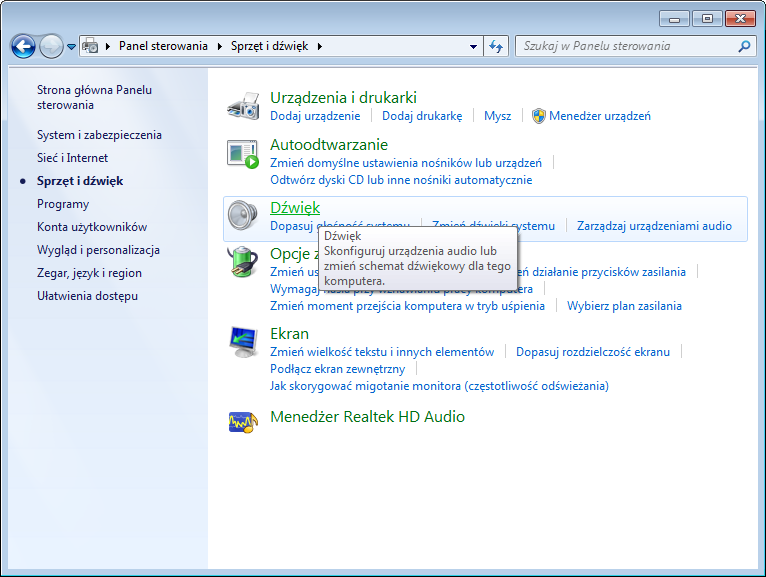
2. W ustawieniach dźwięku zaznacz urządzenie odtwarzania, z którego korzystasz i kliknij na dole okna w przycisk „Właściwości”
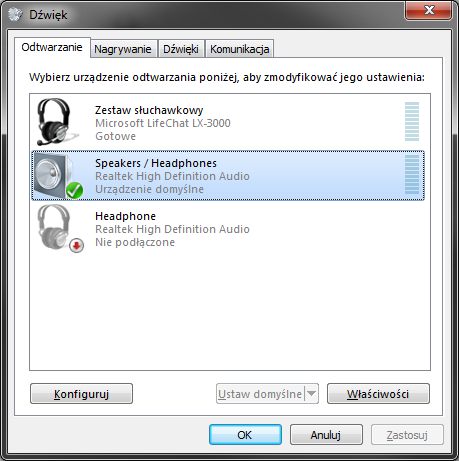
3. We Właściwościach urządzenia wybierz na górze zakładkę „Zaawansowane”, zmień częstotliwość próbkowania na 44100 Hz (Jakość CD) i kliknij „OK”
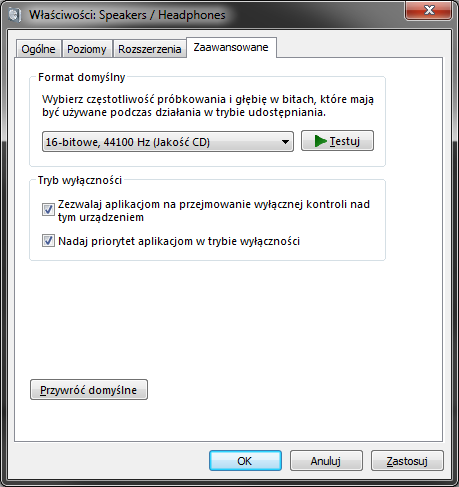
4. Te same zmiany wprowadź w zakładce „Nagrywanie”. Zaznacz urządzenie nagrywania, z którego korzystasz i kliknij na dole okna w przycisk „Właściwości”
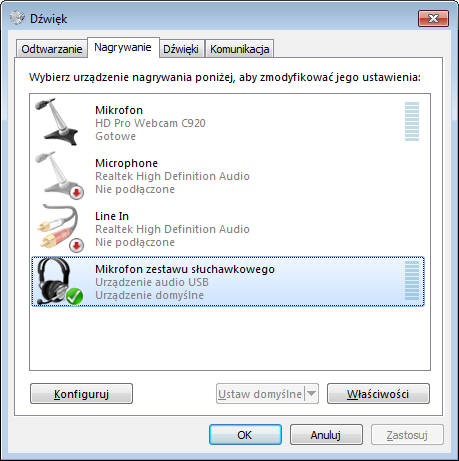
5. We właściwościach urządzenia wybierz na górze zakładkę „Zaawansowane”, zmień częstotliwość próbkowania na 44100 Hz (Jakość CD) i kliknij „OK”
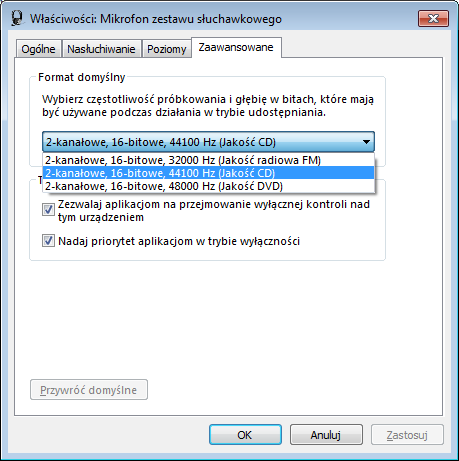
6. Po zamknięciu okna „Właściwości” wybierz „OK” w oknie „Dźwięk”.
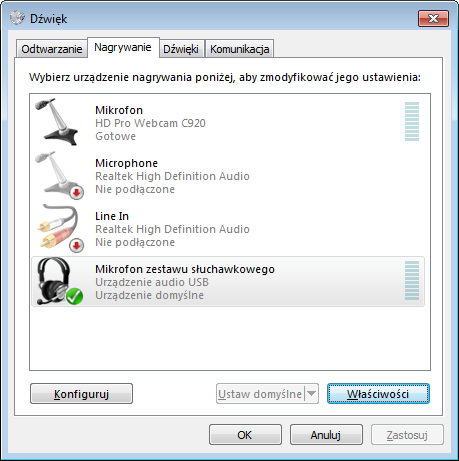
7. Po wprowadzeniu powyższych zmian w ustawieniach, połącz się z Ekspertem online jeszcze raz.
Jeśli wykonujesz próbę połączenia poprzez wybór eksperta ds. nowych produktów, wykonaj próbę wybierając eksperta ds. wsparcia w obsłudze konta. Następnie na ekranie informującym o braku wsparcia dla systemu operacyjnego wybierz opcję „Kontynuuj”. System operacyjny komputerów firmy Apple nie jest jeszcze wspierany przez usługę Ekspert online.